Windows 10ネットワークアダプターが見つからない場合の修正方法

Windows オペレーティング システムのネットワーク アダプターは、ネットワーク接続がスムーズに実行されることを保証する重要なデバイスです。ネットワークアダプターが受信するため、
FLACプレーヤーは無料のロスレスオーディオコーデックを意味します。新時代のオーディオコーディングフォーマットは、デジタルオーディオファイルのロスレス圧縮にこれを使用します。MP3ファイル形式が問題のある不可逆形式を引き起こし始めたときに人気があります。これは、ファイルサイズをより圧縮レベルに下げるために、音楽の一部が削られていることを意味します。FLACファイルはMP3の最大6倍の大きさです。これらはCDの半分のサイズであり、オーディオ品質を同じように向上させることができます。
FLACファイルでは、オーディオ圧縮はオーディオファイルの品質を損なうことなく行われます。すべてのタイプのオーディオフォーマットをサポートします。また、多くの独立した実装があります。より高速で、多くのデバイス(モバイル、ラップトップ、PCなど)、音楽プレーヤー、Hi-Fiコンポーネントと互換性があります。
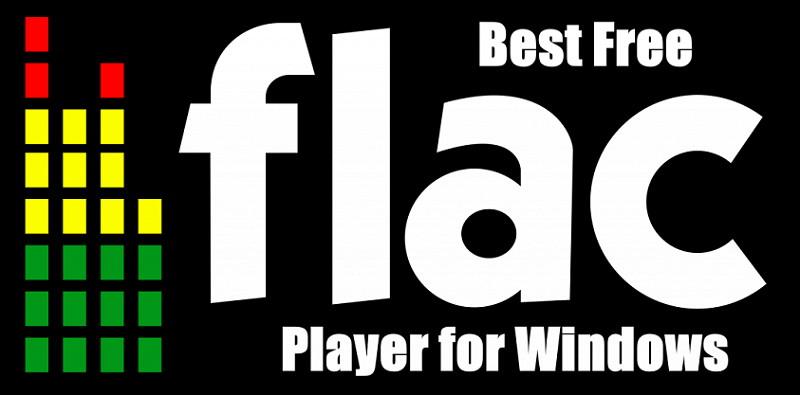
さらに、人々はそれがZipファイルであると思いますが、それはオーディオファイルの品質に妥協しません。そのドメイン内のどのZipファイルよりも優れたオーディオファイル圧縮を行います。FLAC Playersはオープンソースソフトウェアですが、それ自体を更新し続け、毎日改善しています。
コンテンツ
ダウンロードするWindows用の10のベストFLACプレーヤー
Windows用にダウンロードできるいくつかの最高のFLACプレーヤーは次のとおりです。
1.VLCメディアプレーヤー
間違いなく、VLC Media Playerは、VideoLANによって開発された無料のオープンソースのポータブルメディアプレーヤーソフトウェアおよびストリーミングメディアサーバーです。また、最も人気のあるメディアプレーヤーの1つです。その上、それはまたビデオファイルと同様にオーディオファイルをサポートすることができます。この機能により、他のメディアプレーヤーとは異なる任意のメディアファイルを実行できます。
これとは別に、Windows、iOS、Androidなどの複数のプラットフォームでも利用できます。簡単にデバイスにインストールできます。デバイス上ですばやく実行でき、誰でも使用できるシンプルでユーザーフレンドリーなインターフェイスです。
2.リアルプレーヤー
まず第一に、それはクロスプラットフォームのメディアプレーヤーアプリです。RealNetworksがそれを開発します。以前は、RealAudio Player、RealOne Player、およびRealPlayerG2と呼ばれていました。それだけでなく、無料で、さまざまな機能とスタイリッシュなインターフェイスが付属しています。
重要なのは、Webサイトから別のファイルを簡単にダウンロードできることです。クラウドを介してダウンロードしたファイルにアクセスできます。また、テレビをワイヤレスで接続したり、ビデオを視聴したりできるようになります。それはデジタルオーディオファイルを聞く高解像度を持っています。Real Playersは、ファイル形式を簡単に検出して、エラーなしで実行できます。
また、ユーザーがソフトウェアから直接FacebookやTwitterにビデオを投稿したり、電子メールやSMSメッセージを介して友人や家族と即座に共有したりできる素晴らしい機能があります。また、ファイルをさまざまな標準のオーディオおよびビデオ形式に変換できるメディアコンバーターも組み込まれています。
また、Windows、iOS、Android、Solarisなどの複数のプラットフォームで利用できます。ポルトガル語、日本語、英語、中国語、韓国語、イタリア語、フランス語、ドイツ語など、他のさまざまな言語で利用できます。
3.5Kプレーヤー
これは、無料のHDビデオプレーヤー、音楽プレーヤー、AirPlayメディアストリーマー、オンラインビデオダウンローダーを1つのアプリケーションにまとめたものです。リージョンフリーのDVDプレーヤーとして使用して、マルチ字幕トラックやサウンドトラックを含む超高解像度ビデオを再生できます。5Kプレーヤーは、YouTubeビデオ、HDカムコーダー映画、Blu-rayビデオを再生したり、衛星ラジオを再生したりすることもできます。
WMA、MP3、M4A、FLACなどのさまざまな種類のオーディオファイル形式をサポートしています。任意のオーディオファイルをダウンロードしてアクセスできます。このアプリケーションはWindows用に特別に設計されており、素晴らしい音質と優れた変換エクスペリエンスを備えています。
また、インターネット音楽ラジオ局からラジオを聞くこともできます。また、ミラーリングを画面記録ユーティリティに関連付けて、最大4K 8KUHDビデオを記録します。YouTube、Facebook、Yahooなどから4K、5K、8K UltraHDビデオの音楽をサブスクリプションなしでダウンロードできます。
4.GOMメディアプレーヤー
GOMはGretechOnline MoviePlayerとしても知られています。Windows用のメディアプレーヤーです。韓国のGOM&Companyがこれを開発しました。メディアプレイ「GOM」は韓国語で「クマ」を意味し、クマの足をアイコンにしています。また、壊れたメディアファイルを使用できる独自の機能があり、コーデックファインダーサービス自体を使用して不足しているコーデックを検出します。
これはフリーウェアであり、ユーザーフレンドリーなインターフェイスであるインタラクティブなGUIを備えています。GOMには、オーディオファイルの歌詞をダウンロードするためのオプションが組み込まれています。音楽ファイルの同期が簡単にできます。このアプリケーションを使用して、ビデオファイルを任意のオーディオ形式に変換できます。
その上、それは韓国で最も人気のあるメディアプレーヤーです。また、Windows 7、Windows XP、WindowsVistaなどのオペレーティングシステムでも利用できます。日本語、英語、中国語、韓国語、ロシア語など、他のさまざまな言語で利用できます。
5.KMプレーヤー
KM Playerは、K-Multimedia Player(KMPlayer、KMPlayer、またはKMP)とも呼ばれます。これは、VCD、DVD、AVI、MKV、Ogg、OGM、3GP、MPEG-1 / 2/4、AAC、WMA 7、8、WMV、RealMedia、FLV、QuickTimeなどの多くの形式を再生できるWindows用のメディアプレーヤーです。 。パンドラTVはこのアプリの開発者です。
また、ユーザーはオーディオ、ビデオ、およびスクリーンショットをキャプチャできます。さまざまなオーディオ、ビデオ、字幕形式で利用できます。ユーザーは、多くのオーディオおよびビデオエフェクトを簡単に設定できます。一方、オーディオとビデオファイルの速度を上げたり下げたりする再生機能があります。
内部コーデックに組み込まれた関数があります。それはあなたがエラーなしでどんなメディアファイルでも再生することを可能にします。プレーヤー環境を変更するのに役立ちます。
6. FooBar2000
FooBar2000はfb2kとしても知られています。重要なのは、それはフリーウェアのオーディオプレーヤーです。PeterPawlowskiはfb2kを開発しました。Windows、iOS、Androidなどのオペレーティングシステムで利用できます。多くのオーディオファイル形式をサポートし、メタデータ、ファイル、およびフォルダを整理するための多くの機能を備えています。
また、コマンドラインエンコーダで使用するためのコンバータインターフェイスがあります。FooBar2000にはユーザーフレンドリーなインターフェースもあります。さらに、タグ付け機能やオーディオCDのリッピングなどの高度な機能を備えています。ZIP、GZIP、RARアーカイブにあるオーディオファイルを効率的に実行できます。また、Linux上のWineで動作することもテストされています。
Fb2kは、イコライゼーションやクロスフェードなどのDSPエフェクトもサポートしています。ユーザーは許可なくレイアウトを簡単に変更できます。また、音量を自動的に調整できるReplayGainと呼ばれる新機能もあります。
7. MediaMonkey
Ventis Media Inc.は、Windowsなどのオペレーティングシステムで利用できるMobileMonkeyを開発しました。その上、それはフリーウェアソフトウェアです。MobileMonkeyは、WindowsオペレーティングシステムでFLACを実行するのに最適なメディアプレーヤーです。プレイリストを管理し、デバイスからファイルを検出できます。これらは外部で接続されています。その上、これはオーディオCDからリッピングすることができます。サポートされているほとんどの形式にエンコードされています。
また、ReplayGainとMP3Gainもサポートしています。音量レベルを自動的に調整できます。MP3、AAC、WMA、FLAC、MPC、APE、およびWAVを使用した音楽再生をサポートします。このアプリケーションを実行すると、ユーザーのハードドライブでメディアファイルがスキャンされ、ライブラリに追加されます。また、メディアファイルをシステムに追加するたびに、ライブラリが自動的に更新されます。
8.マス
まず、それは優れたオーディオプレーヤーです。Windows用のすべてのメディアファイルをサポートします。さらに、ポータブルであり、ソフトウェアのインストールにかかる時間が短縮されます。確かに、それは高度な構成システムを必要としません。ローエンドの構成システムで効率的に実行できます。システムのパフォーマンスには影響しません。
ユーザーは、このアプリケーションでライブラリをすばやく簡単に作成できます。それはユーザーフレンドリーなインターフェースを持っています。簡単にカスタマイズできます。AIFF、AIF、AIFC、MP1、MP2、MP3、OGA、OGG、WAV、MO3、XM、MOD、S3M、IT、MTMなどの多くのメディア形式をサポートしています。
9.ZPlayer
まず、Javaプラットフォームに基づいており、さまざまなタイプのメディアファイル形式をサポートしています。プラグインが組み込まれています。それらは簡単に使用できます。これは、Androidユーザーの間で人気のあるものの1つです。それはフリーウェアソフトウェアです。さらに、それはユーザーフレンドリーなインターフェースを備えています。また、MP2、MP3、WAV、Vorbis Ogg、FLAC、Dolby AC3、MID、CDA、MODファイル(S3M、MTM、IT、XM、UMX、MO3)などのさまざまなメディア形式もサポートしています。
最高の再生制御オプションを提供することに注意してください。音量調節は簡単ではありません。ただし、これは独立したチャネルボリューム調整とリダイレクトです。設定を簡単に調整して、最適化されたオーディオ品質を得ることができます。プレイリストが自動的に生成されます。
10.ポットプレーヤー
まず、PotPlayerはマルチメディアFLACプレーヤーソフトウェアプレーヤーです。カカオがこのアプリを開発しました。Windowsなどのオペレーティングシステムで利用できます。これとは別に、ハンガリー語、ポルトガル語、日本語、スペイン語、英語など、さまざまな言語で利用できます。さらに、非常に多くの設定とカスタマイズが可能であり、軽量であるという性質もあります。
また、多くの組み込みのキーボードショートカットとホットキーが含まれています。その上、あなたは簡単に何千もの曲を保存することができます。間違いなく、スムーズかつ楽に再生機能を備えています。また、それはフリーウェアソフトウェアです。それはユーザーフレンドリーなインターフェースを持っています。
おすすめされた:
結論
さらに、お気に入りのFLACプレーヤーソフトウェアを簡単に選択できます。それはあなたのすべての要件を満たすことができます。最後に、それらは使いやすく、デバイスにインストールしやすいと言えます。必要なのは単純な構成システムだけです。
Windows オペレーティング システムのネットワーク アダプターは、ネットワーク接続がスムーズに実行されることを保証する重要なデバイスです。ネットワークアダプターが受信するため、
Windows を長期間使用している場合でも、専門家の支援が必要な問題が発生することがあります。向いているかどうか
Windows 10に埋め込まれたコードは、MicrosoftがSurface Phoneの開発に取り組んでいることを示唆するさらなる証拠を私たちに与えてくれたかもしれない。このような噂は今回が初めてではない
2 つの AirPods を Windows PC または Mac に同時に接続したいですか?この記事の役立つチュートリアルに従って接続してください。
CPU 使用率が高いために、Wallpaper Engine が PC の速度を低下させている場合は、品質設定を変更することが不可欠です。こうすることで、
インターネット ネットワークからロックアウトされることほどイライラすることはありません。パスワードを書き留めていない場合は、アクセスできなくなる危険があります
Baldur's Gate 3 では、フェイルーンを越えてその名を冠した Baldur's Gate に入る一連の遠征を体験します。これらのクエストが柱となります。
ここに Windows 8 および 10 の Windows 壁紙の場所があるため、これらの高解像度画像を他のデバイスや古いバージョンの Windows で使用できます。
「Baldur's Gate 3」(BG3) は、ダンジョンズ アンド ドラゴンズにインスピレーションを得た魅力的なロールプレイング ゲーム (RPG) です。無数のサイドクエストが含まれる広範なゲームです
Windows 10 PC で写真を撮りたい場合は、まずカメラ機能をテストする必要があります。セルフィーを撮りたいだけでも、
Microsoft は、学生と教師、ホーム、または Windows 7 と Vistas Ultimate など、Windows を常にいくつかのエディションで提供してきました。 Windows 10はノーです
コンピューターの動作が遅くなり始めたら、それはスペースを解放する必要があるというサインです。通常、一時ファイルの削除から始めるのが最適です。
トッド・ハワード自身がそう呼んだ、待望の「宇宙のスカイリム」がついにリリースされました。 Bethesda Game Studios が贈る新しい SF RPG は、
Windows 10 でラップトップを折りたたんだときに音楽を聴くための手順。ラップトップを折りたたんだ後に音楽を聴くための手順を誰でも簡単に実行できるように、今日 WebTech360
Windows 10 の映画 & TV アプリケーションのショートカットの概要、素晴らしいエクスペリエンスをもたらす Windows 10 の映画 & TV アプリケーションのショートカットの概要。多分
Windows 版 Discord でメッセージの読み込みに失敗したエラーを修正する方法, 他の人が書いたものが読めないと Discord は楽しくありません。メッセージエラーを修正する方法は次のとおりです
Windows 11 デスクトップにこの PC アイコンを表示する方法、Windows 11 を使用する過程で、多くのユーザーがこの PC (管理) にアクセスする必要があります。
Windows 10 のヒントと検索ショートカット、Windows 10 の検索ショートカットは、操作と作業をより速く処理するのに役立ちます。以下はすべての検索ショートカットです
Windows 11 でタスク バーを個人用にカスタマイズする方法 Windows 11 では、タスク バーを好みに合わせてカスタマイズするなど、多くの新しいカスタマイズ オプションが提供されます。ウェブテック360に参加する
Windows 10 でエラー 0xa00f4244 nocamerasareattached を修正する方法、0xa00f4244 nocamerasareattached は、コンピューターで最も一般的なエラー メッセージの 1 つです。しましょう


















